크롬 확장프로그램 추천 - 네이버 영어 사전
크롬은 확장 프로그램이 아주 유용하죠. 인터넷을 사용하다 보면 알게 모르게 다양한 불편함들이 존재하는데 확장 프로그램들을 설치하면 조금 더 편리하게 크롬을 사용할 수 있게 됩니다. 그래서 확장 프로그램을 아는 분과 모르는 분들의 인터넷 사용 만족도는 다를 수밖에 없습니다.
이번에 추천드릴 크롬 확장 프로그램은 네이버 영어 사전입니다. 마우스 더블클릭으로 보고 있는 크롬 인터넷 창에서 그대로 사용할 수 있는 간편한 방식으로 쉽고 빠르게 모르는 영어 단어를 찾을 수 있는 장점이 있습니다. 예전에는 버그가 조금 있었는데 최신 버전은 버그가 거의 없어져서 아주 편리하게 사용이 가능합니다.
*네이버 영어 사전 확장프로그램의 장점은?
-타자로 치지 않아도 마우스로 바로 찾을 수 있음.
-속도가 빠름.
-발음 기호 확인 및 음성으로 발음 듣기가 가능.
-영영 사전도 바로 확인 가능.
간단하고 빠르게 사용할 수 있어 추천드릴수 있는 확장 프로그램입니다. 아래의 링크에서 네이버 영어 사전 확장 프로그램을 다운로드하세요. 크롬 웹 스토어로 바로 링크가 연결되어 있습니다.
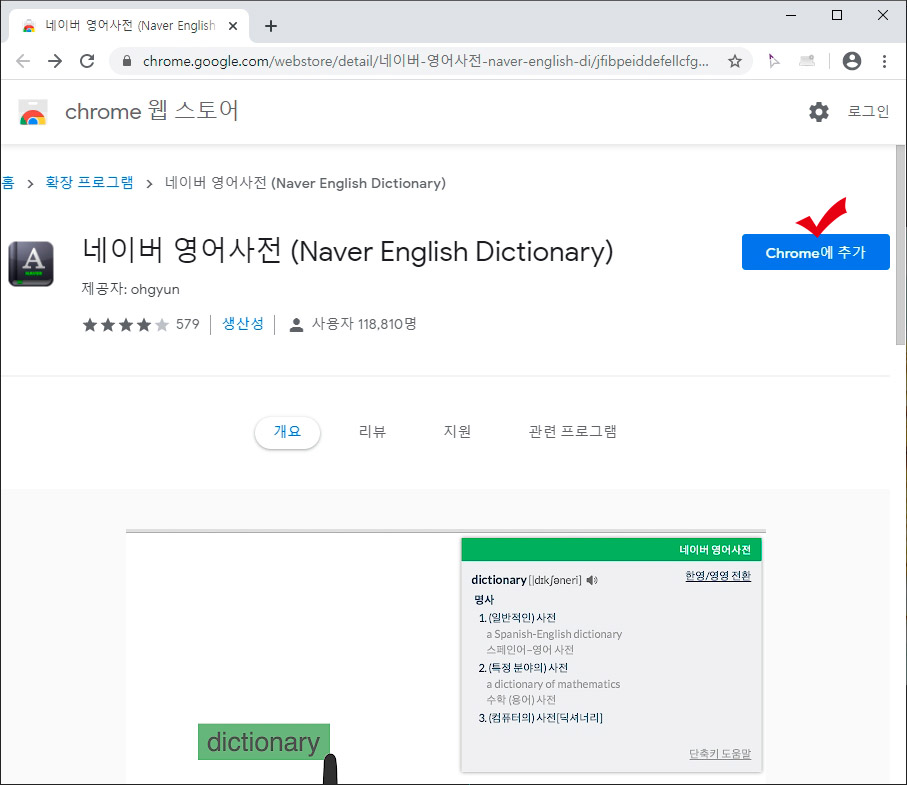
링크로 들어가서 오른쪽 위에 있는 "Chrome에 추가" 버튼을 눌러 설치를 시작해 줍니다.
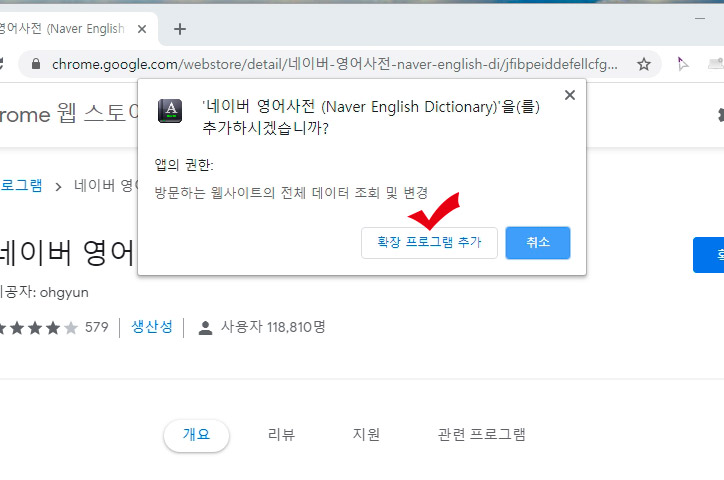
팝업이 뜨면 "확장 프로그램 추가" 버튼을 클릭해 줍니다.
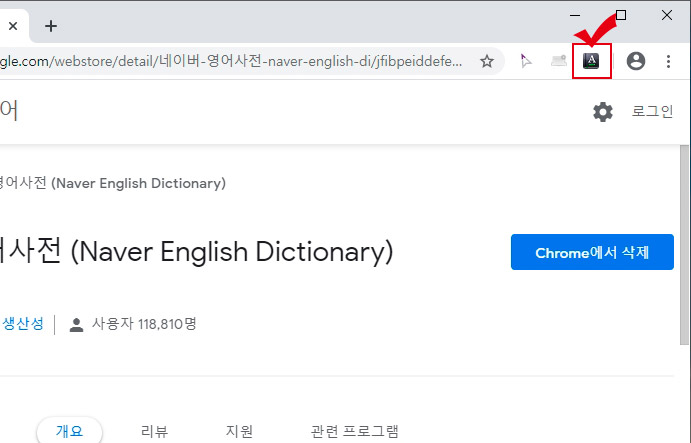
확장 프로그램이 설치되면 인터넷 주소표시줄 옆에 아이콘이 생깁니다. 설치가 끝나면 크롬을 다시 시작해 주세요.
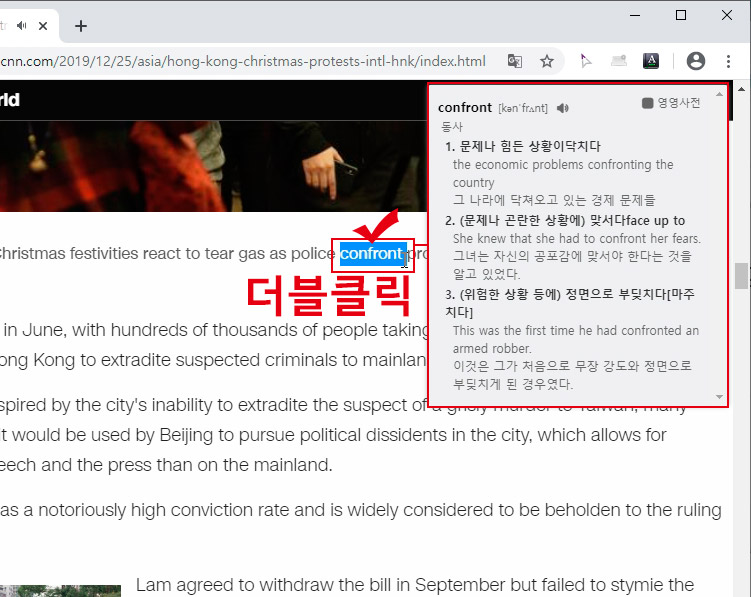
이제 모르는 영어 단어가 있으면 마우스로 더블클릭만 해주세요. 그러면 바로 영어사전 팝업이 뜹니다. 영어 사전 팝업을 보면 영어 단어 옆에 발음 기호와 스피커 버튼이 보이실 겁니다. 스피커 버튼을 누르면 발음 듣기가 가능합니다.
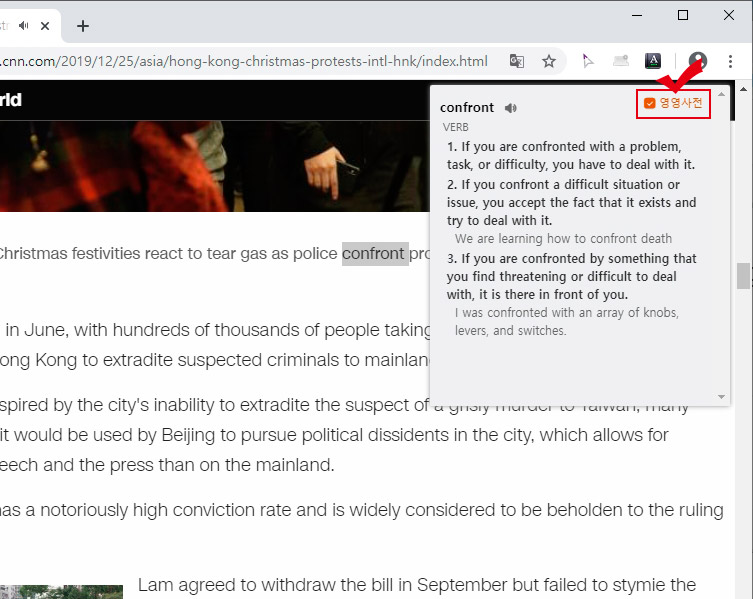
영영 사전 버튼을 누르면 영영 사전 풀이도 보실 수 있습니다.
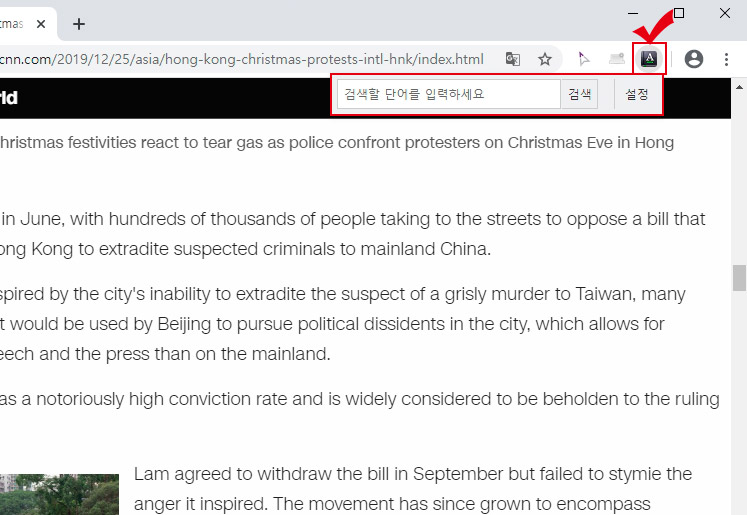
문서 내용에 없는 단어를 찾고 싶을 때는 그대로 마우스 왼쪽 버튼으로 네이버 사전 아이콘을 클릭해서 검색창으로 찾을 수 있습니다.
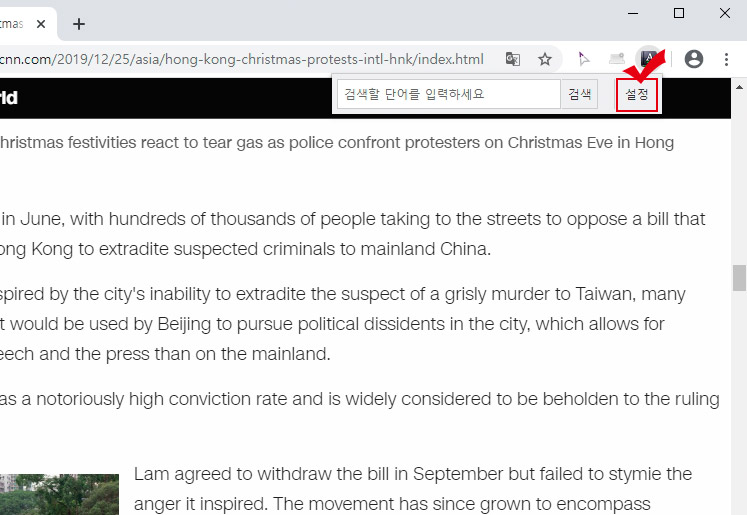
또한 "설정" 버튼으로 들어가서 다양한 설정을 하실 수 있습니다.
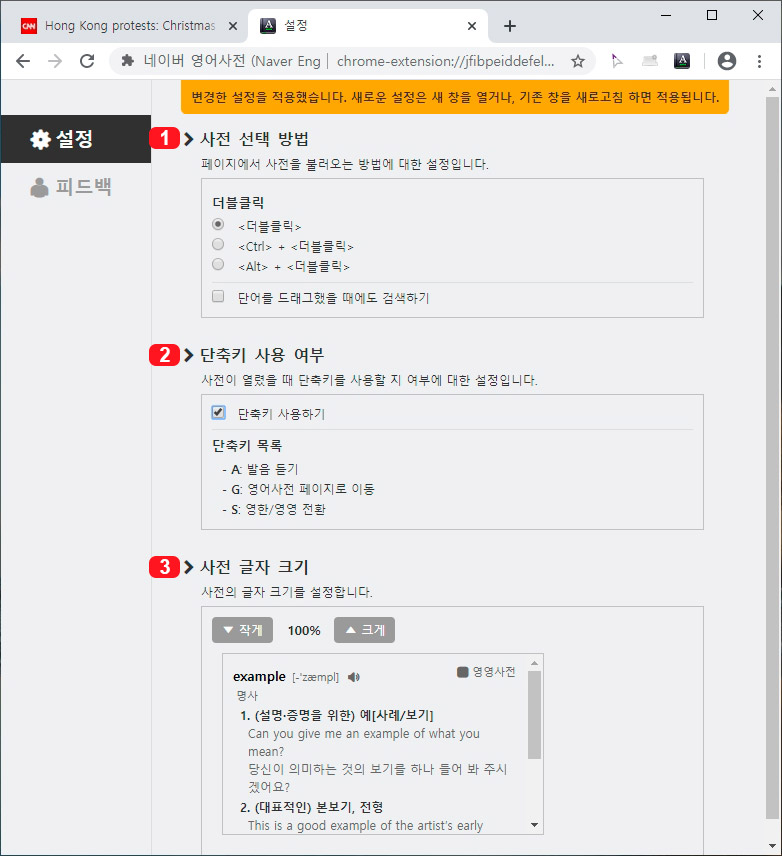
1번 "사전 선택 방법"에 보시면 마우스 더블클릭 외에 다른 방법으로 영어 단어를 찾을 수도 있고 단어를 드래그해서 검색하기도 가능합니다.
2번에 "단축키 사용 여부"에 체크하시면 영어 사전 팝업이 떴을 때 단축키 A, G, S 키 사용이 가능합니다.
3번 "사전 글자 크기"에서는 사전 글씨 크기 변경이 가능합니다.
크롬 주 인터넷 프로그램으로 사용하시는데 영어 사전이 필요하신 경우 네이버 영어 사전 확장 프로그램을 사용해 보세요. 편리하고 시간도 단축되고 내용도 충실해서 추천드릴 수 있는 프로그램입니다.
추가로 확장프로그램 아이콘 설정에 대해서 궁금하시다면 아래의 포스팅을 확인해 보세요.
2019/10/31 - [IT 정보/인터넷 활용 Tip] - 크롬 확장프로그램 아이콘 숨기기와 노출하기
크롬 확장프로그램 아이콘 숨기기와 노출하기
크롬에서 확장 프로그램을 사용하시는 분들 많으실 겁니다. 그런데 확장 프로그램이 많을 때 어떻게 관리하시나요? 확장 프로그램을 많이 설치할수록 보기가 지저분한 인터넷 창이 되는데 이것을 해결할 수 있는..
lifenourish.tistory.com





댓글